目次
MUOは、読者の皆様のご協力により成り立っています。当サイトのリンクから購入された場合、アフィリエイト報酬が発生することがあります。
お使いのPCがどのくらいの電力を消費し、毎月の電気代にどれだけプラスになっているか、気になったことはありませんか?PCの消費電力は様々な方法で測定することができ、努力次第でいくらでも正確に測定することができます。
今回は、PCの消費電力を様々な方法で測定し、毎月の電気代に占めるPCの割合を計算する方法を紹介します。
PCの消費電力を測定するさまざまな方法
PCの消費電力を測定する方法はさまざまですが、最も一般的な方法は、オンラインの電源計算機、Windowsアプリ、ワットメーターの3つを使用することです。それぞれの方法には利点と欠点がありますが、以下のヒントを参考にして、自分に合った方法を選んでください。
- Windows PCの消費電力を調べるには、オンラインの電源電卓を利用するのが最も簡単な方法です。必要なのは、PCに搭載されているすべてのコンポーネントの仕様とモデルを知っておくことだけです。しかし、この方法では、消費電力の見積もりが不正確になる可能性があります。
- Windowsアプリケーションは、オンライン計算機よりも正確な推定値を得ることができます。しかし、最初の方法とは異なり、ダウンロードしてコンピュータにインストールする必要があります。この方法による結果の正確さは、ソフトウェアの信頼性に依存します。
- ワットメーターを使えば、驚くほどの精度で消費電力を測定することができます。さらに、デバイスのコンポーネントの負荷を減らしたり増やしたりすることで、消費電力の変動を追跡することができます。当たり前のことですが、このためにワットメーターが必要なのです。
上記のヒントは、適切な方法を選択し、得られる結果の正確さを予測するのに役立つはずです。
どのような方法を選んだとしても、消費電力を測定する前に、デバイスの部品に十分なストレスを与えてください。そうして初めて、消費電力がどの程度になるかを判断することができます。PCは常にピーク負荷で動作しているわけではないので、実際の消費電力はそれ以下であると推定できます。オーバークロックしたCPU、GPU、RAMを安全にストレステストする方法については、当社のガイドをご覧ください。
では、それぞれの方法でパソコンの消費電力を測定する方法について説明します。
オンライン電源計算機によるPCの消費電力測定方法
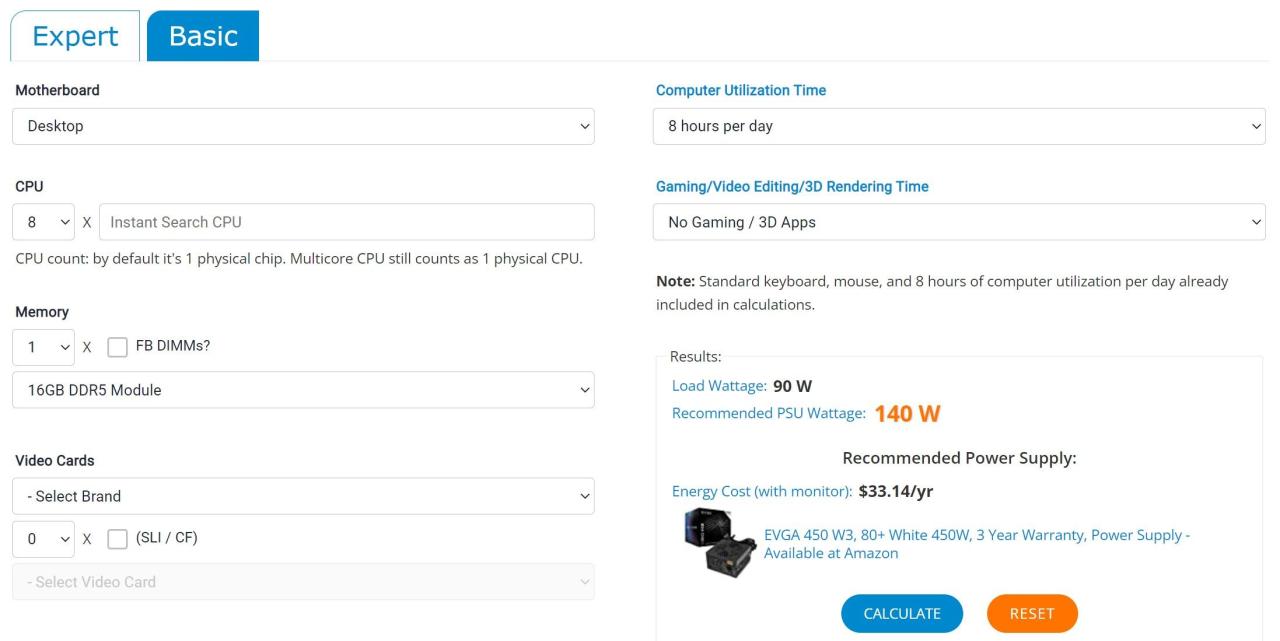
オンライン計算機でパソコンの消費電力を測定するには、デバイスにインストールされているすべてのコンポーネントに関するデータが必要です。まだご存じない場合は、製造元のウェブサイトからデバイスの技術仕様を収集することができます。これらの情報を収集したら、次は消費電力を測定するための電卓を選択する必要があります。
Newegg、Coolermaster、Seasonic、Bequietなど、数多くのオンライン電源計算機が提供されているにもかかわらず、OuterVision電源計算機よりも詳細な見積もりが可能なものはありません。したがって、近い見積もりをするために、同オプションを使用することをお勧めします。
OuterVisionの電卓は、ベーシックとエキスパートの2種類の消費電力推定を提供します。ベーシックでは、いくつかの詳細を尋ねられ、消費電力の簡単な見積もりを得ることができますが、エキスパートでは、デバイス全体の消費電力を詳細に評価することができます。
アプリを使ったPCの消費電力測定方法
ピーク負荷時にコンピュータが消費する電力を知るには、アプリで消費電力を測定する前に、コンポーネントにストレスを与える必要があります。この目的のためには、Windows用の無料のベンチマークプログラムを使用することができますが、AIDA64 Extremeの使用をお勧めします。
AIDA64 Extremeでは、特定のコンポーネントをストレステストし、負荷がかかると同時にその消費電力を表示することができます。このため、フル稼働時に最も電力を消費するコンポーネントを特定することができます。以下の手順に従って、AIDA64 Extremeを使用してコンピュータの消費電力を測定してください。
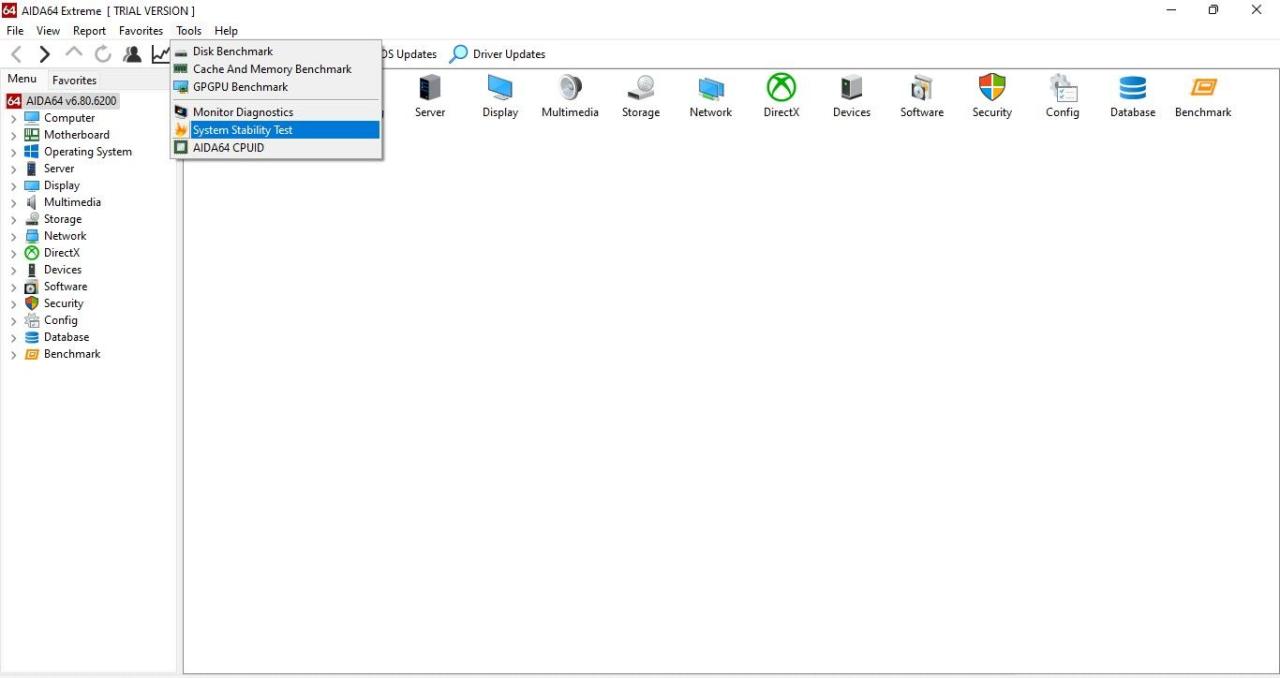
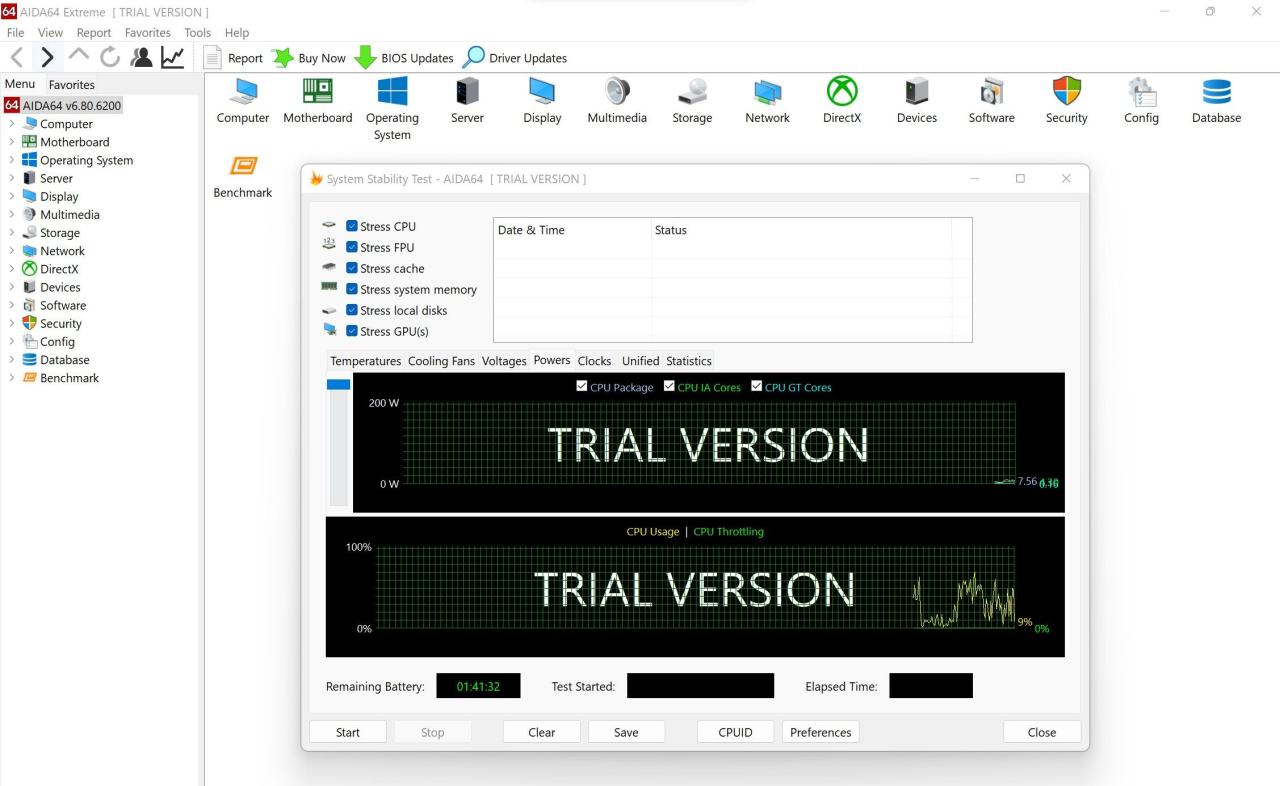
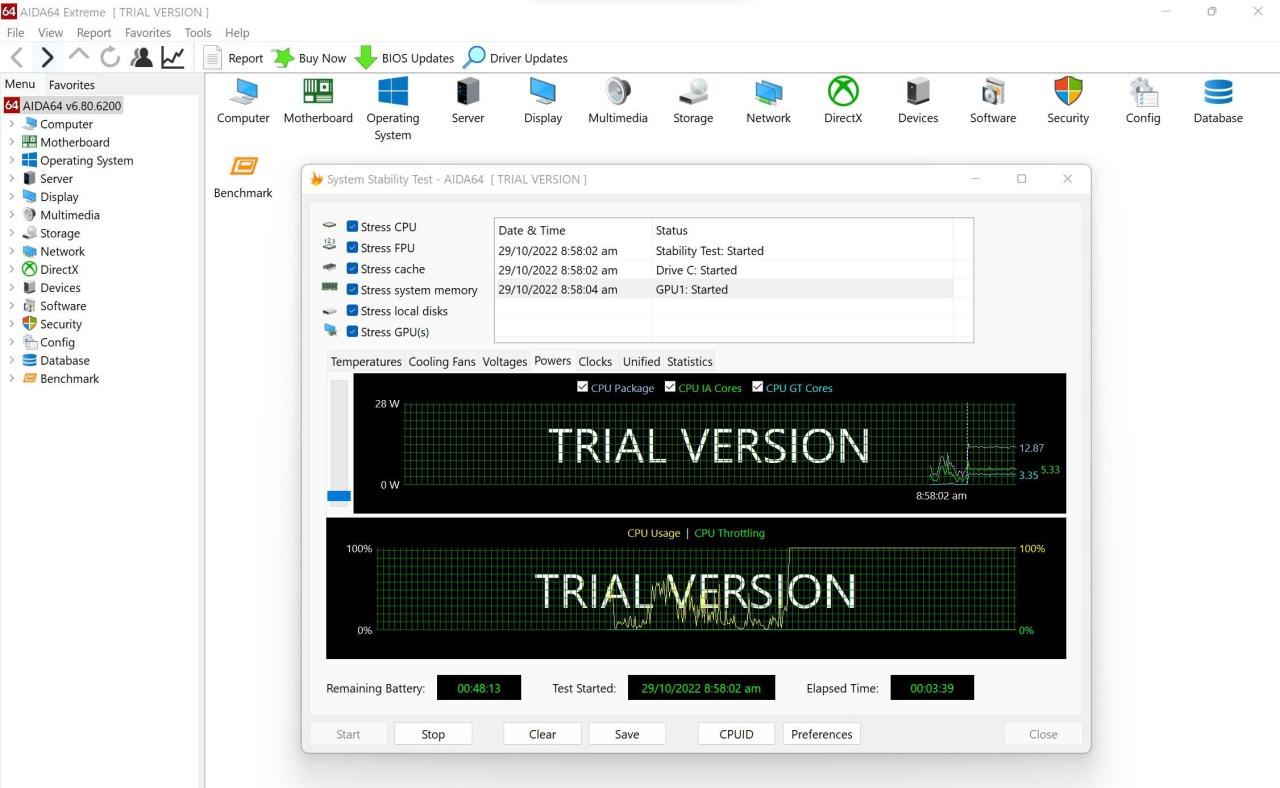
ストレステストが開始されるとすぐに、ソフトウェアに電源変動が表示されます。しばらく実行させ、消費電力がどのように変動したかを確認します。また、いくつかのボックスのチェックを外して特定のコンポーネントのストレスを取り除き、それが消費電力にどのように影響するかを確認することができます。同様に、全負荷時の個々のコンポーネントの消費電力を確認することもできます。
このツールは消費電力に関するより良いアイデアを提供しますが、最も正確な測定が必要な場合は、ワットメーターまたは他の電力測定装置を使用することをお勧めします。この方法を選択した場合、AIDA64 Extremeで行ったように、システムを最高のストレス状態に保つことを確実にします。
ワットメーターを使った消費電力の測り方
 画像引用元:Tina Sieber
画像引用元:Tina Sieber
ワットメータは、平均的な電気エネルギーの流れを測定するため、PCに搭載されている最小のチップセットで消費される電力も測定することができます。したがって、この方法と他の2つの方法を比較すると、ワットメータが最も正確に消費電力を測定できることが期待できます。
ワットメータでPCの消費電力を測定するには、ワットメータをソケットに直接差し込み、PCをワットメータに直接接続する必要があります。ソケットの電源ボタンを押すとすぐに、デジタルディスプレイが、デバイスが何ワット消費しているかをリアルタイムで表示します。
負荷を大きくすると、ワット数の測定値も大きくなり、その逆もまた然りです。このように、PCに最大限の負荷をかけることで、ピーク時にどれだけの電力を消費するかを確認することができます。
PCの消費電力コストの計算方法

PCの消費電力データ(ワット)を入手したら、オンライン計算機でkWhに変換します。その後、計算した消費電力(kWh)に、お住まいの州または国で請求される1kWhあたりの電気料金をかけます。これで、1時間あたりの電気代が計算されます。
例えば、お使いの機器の消費電力が200ワットで、電力供給会社が1kWhあたり20セントを請求する場合、電気代は1時間あたり4セントになります。月々のコストを計算するには、1時間当たりの料金に、1日にパソコンを使用する平均時間数と1ヶ月に使用する日数をかけます。
PCの消費電力を把握する
テーブルの上の小さな箱が電気代で破産することはないでしょうが、電気代に目を配り、できる限り削減することが不可欠です。この小さな出費が、年間の電気代に加算されると、かなりの額になることもあるのです。
私たちの記事が、実際の消費電力を把握し、コストを正確に計算する方法の一助となることを願っています。手動で計算したくない場合は、いくつかのオンラインツールを使用すると、自動的に価格を見積もることができます'。








